Az iPhone, iPad vagy iPod tartalmát és beállításait könnyen és véglegesen törölheti.
- Törölje az iPhone kéretlen fájlokat
- Tisztítsa meg az iPad gyorsítótárát
- Törölje az iPhone Safari cookie-kat
- Az iPhone gyorsítótárának törlése
- Tisztítsa meg az iPad memóriáját
- Törölje az iPhone Safari előzményeit
- Törölje az iPhone névjegyeket
- ICloud biztonsági mentés törlése
- Törölje az iPhone e-maileket
- Törölje az iPhone WeChat alkalmazást
- Törölje az iPhone WhatsApp alkalmazást
- Törölje az iPhone üzeneteket
- Törölje az iPhone Fotókat
- Törölje az iPhone lejátszási listát
- Törölje az iPhone Restrctions Passcode-ját
Hogyan lehet törölni az előzményeket iPaden a bevált módszerrel
 Frissítve: Lisa Ou / 19. augusztus 2021., 14:20
Frissítve: Lisa Ou / 19. augusztus 2021., 14:20Hogyan törölhetem az előzményeket az iPad készüléken?
Igaz, hogy az összes műveletet az iPaden tárolja, beleértve a böngészési előzményeket is a Safari-ban. Ha meg akarja védeni a magánéletét, jobb, ha megnézi és törölje az iPad előzményeit rendszeresen. Egy nemrégiben elvégzett felmérés szerint sok iPad tulajdonos még mindig nem érti, hogyan kell csinálni.
Ennél is fontosabb, hogy a túl sok előzmény lelassítja iOS-eszközét. Ezért osztjuk meg a legjobb módszereket ennek elérésére különféle helyzetekben.
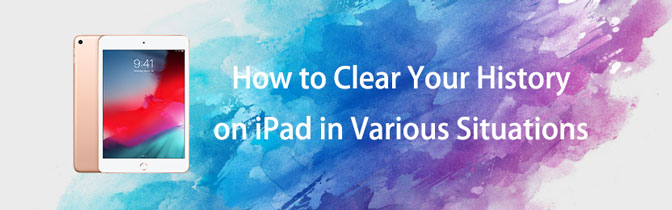

Útmutató
A FoneEraser for iOS a legjobb iOS-adattisztító, amely könnyen és véglegesen törli az iPhone, iPad vagy iPod összes tartalmát és beállításait.
- Tisztítsa meg a nem kívánt adatokat iPhone, iPad vagy iPod touch készülékről.
- Gyors adat törlése egyszeri felülírással, ami időt takaríthat meg sok adatfájlhoz.
- Ez biztonságos és könnyen használható.
1. rész: A Safari előzményeinek törlése iPad készüléken
Az iOS -eszközök alapértelmezett böngészőjeként a Safari segít a felhasználóknak a legtöbb feladat elvégzésében számítógép nélkül. Ebben a részben 2 lehetőséget mutatunk be az iPad Safari előzményeinek törléséhez.
1. lehetőség. Hogyan törölheti az előzményeket egyenként az iPad készüléken
A böngészési előzmények nem minden haszontalanok. Ha gyakran kell belépnie egy webhelyre, akkor ezt közvetlenül az előzményekkel is megteheti. Tehát, néha csak azt akarja töröljön néhány előzményelemet az iPadről. Az alábbi lépéseket követve egyszerűen ellenőrizheti az iPad előzményeit, és törölheti azokat.
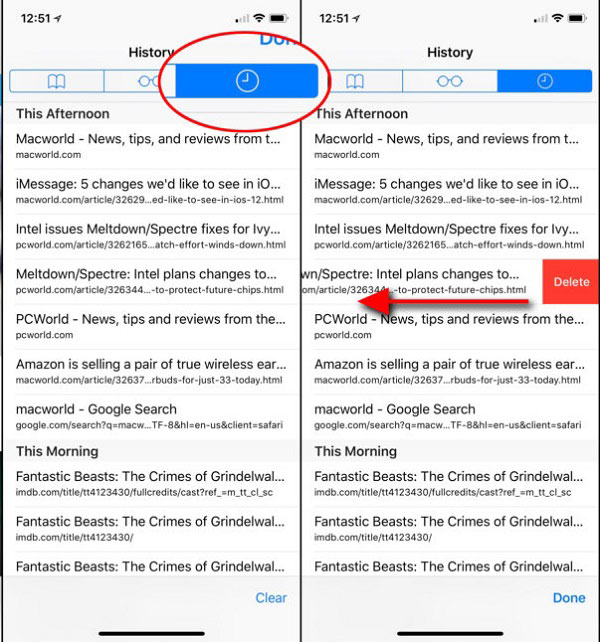
1 lépésÉrintse meg a Safari alkalmazást az iPad kezdőképernyőjén, és koppintson a Könyvjelzők gomb a képernyő alján.
2 lépésMenj a Történelem lapon egy óra ikonnal a képernyő tetején. Ezután az összes böngészési előzmény elem megjelenik.
3 lépésÉrintse meg a nem kívánt böngésző elemet, és húzza balra az ujját a megjelenítéséhez töröl gombot.
4 lépésMiután megérintette a pirosot töröl gombra kattintva az egyes elemek törlődnek az Ön iPadjáról.
2. lehetőség. Hogyan lehet egyszerre törölni a böngésző előzményeit az iPad készüléken
Az iPad előzményelemeinek egyenkénti törlése mellett az iOS lehetővé teszi a böngészési előzmények eltávolítását egy bizonyos időszakra, például az utolsó órára, egy napra vagy két napra.
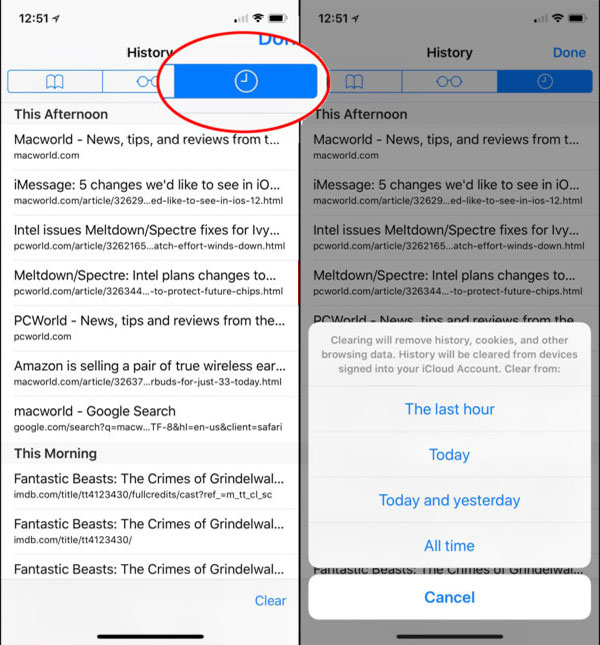
1 lépésMenjen a Könyvjelzők fülre az iPad Safari böngészőjében.
2 lépésEzután lépjen a képernyő tetején található Előzmények fülre, és ellenőrizze az iPad elmúlt hónapban előállított előzményeit.
3 lépésKeresse meg az alsó területet, és koppintson a Szűrő kikapcsolása gomb. Ezután megjelenik egy felbukkanó párbeszédpanel több lehetőséggel, Az utolsó óra, Ma, Ma és tegnap, Mindigés Mégsem.
4 lépésVálassza ki a kívánt időszakot, és erősítse meg, hogy törölje az előzményeket az iPadről.
3. lehetőség. Az összes online előzmény törlése az iPad Setttings alkalmazásban
Törli az összes előzményt, sütiket és egyéb böngészési adatokat az iPadről? A Safari böngészőben nem érheti el. Alternatív megoldásként a beállítások az alkalmazás ilyen funkciót biztosít. Az alábbiakban bemutatjuk, hogyan törölheti az előzményeket az iPad készüléken.
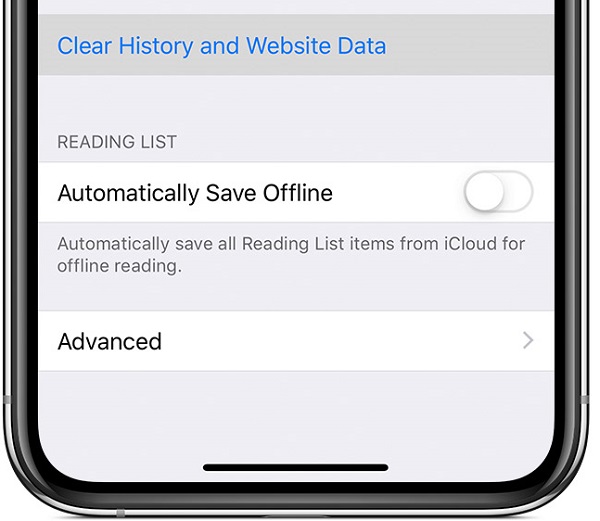
1 lépésNyissa meg a beállítások alkalmazást. Megtalálható fogaskerék ikonnal az iPad kezdőképernyőjén.
2 lépésÉrintse meg a nevét, menjen oda Safari, és koppintson a Törölje az előzményeket és a webhelyadatokat opciót.
típus: Ezzel törli az iPad előzményeit, valamint a cookie-kat, a böngészést és a gyorsítótár adatait a Safari alkalmazásban. Az automatikus kitöltés információja nem változik.
3 lépésAmikor kéri, érintse meg a gombot Történet és adatok törlése annak megerősítésére.
4 lépésA gyakran látogatott webhelyek mentett jelszavainak és beállításainak törléséhez érintse meg a ikont Részletes a Safari beállítások képernyőn. Ezután koppintson a elemre Website adatok > Összes webhely megjelenítése > Az összes webhelyadat eltávolítása.
Megjegyzések: Ilyen módon nem távolítja el a Safari által rendezett összes adatot.
2. rész: A Chrome előzményeinek törlése iPaden
Ha Ön Chrome -felhasználó, az iPad előzményeit is eltávolíthatja a Chome -ból. Az alábbiakban bemutatjuk, hogyan.
1. lehetőség. Az előzmények egyéni törlése iPaden
Ha csak törölni szeretné a Chrome böngésző előzményeinek egyikét, az alábbiakban bemutatjuk, hogyan törölheti a keresési előzményeket az iPad készüléken.
1 lépésNyisd ki króm alkalmazást az iPhone készüléken, koppintson a ikonra három pont ikont az oldal alján. Koppintson a Történelem.
2 lépésNyomja meg és tartsa lenyomva az egyik eredményt, és válasszon töröl az előugró ablakban. Alternatív megoldásként koppinthat szerkesztése gombot a jobb alsó sarokban, ellenőrizze az eltávolítani kívánt előzményeket, majd koppintson a ikonra töröl gombot.
A FoneEraser for iOS a legjobb iOS-adattisztító, amely könnyen és véglegesen törli az iPhone, iPad vagy iPod összes tartalmát és beállításait.
- Tisztítsa meg a nem kívánt adatokat iPhone, iPad vagy iPod touch készülékről.
- Gyors adat törlése egyszeri felülírással, ami időt takaríthat meg sok adatfájlhoz.
- Ez biztonságos és könnyen használható.
2. lehetőség. A Google előzményeinek teljes törlése az iPad készüléken
1 lépésHa az emberek véglegesen szeretnék törölni a Google előzményeit az iPad készüléken, keresse fel a króm app> három pont ikon> Történelem > Böngészőadatok törlése.
2 lépésVálaszthatsz Böngészés Hitory, Sütik, webhelyadatok, Gyorsított képek és fájlok, Mentett jelszavak, Automatikus kitöltési adatok Eszerint. Végül érintse meg a gombot Böngészőadatok törlése.
3. rész: A Firefox előzményeinek törlése iPaden
A Firefox egy másik böngésző, amelyet nem szabad kihagynia iOS -eszközökön. Még mindig népszerű a felhasználók körében, ezért megtudhatja, hogyan távolíthatja el a Firefox előzményeit az iPad -ről, ha Ön egy közülük.
1. lehetőség. Törölje az iPad böngészési előzményeit
Nyissa meg a Firefox alkalmazást iPaden, koppintson a ikonra Három-line ikonra a jobb alsó sarokban, válassza a lehetőséget Történelem. Tartsa az egyik előzményt, majd megjelenik egy ablak, és koppintson a ikonra Törlés az előzményekből.
Alternatív megoldásként egyszerűen csúsztassa balra, és koppintson töröl gombot.
2. lehetőség: A böngészőelőzmények teljes törlése az iPad készüléken
1 lépésHa inkább teljesen törölni szeretné a keresési előzményeket az iPad készüléken, futtathatja a Firefox alkalmazást iPaden, és érintse meg a háromsoros ikont, majd az Előzmények lehetőséget. Ezután a tetején láthatja a Legutóbbi előzmények törlése lehetőséget, koppintson rá.
2 lépésA rendszer arra kéri, hogy válassza ki az Utolsó óra, a Ma, a Ma és a Tegnap vagy a Minden időszakot. Ezután elkezdi törölni az előzményeket az iPad Firefoxon.
4. rész: Hogyan törölheti az előzményeket iPaden a FoneEraser segítségével
Valójában annak ellenére, hogy törli az iPad előzményeit a Beállítások vagy a Safari alkalmazásban, helyreállítható. Ettől a ponttól kezdve javasoljuk FoneEraser az iOS-hoz.
- Törölje a felesleges fájlokat, távolítsa el a nagy fájlokat.
- Fényképek tömörítése vagy exportálása.
- Törölje az iPad előzményeit a fejlett technológia segítségével.
- Támogassa az egy kattintással történő tisztítást az iOS-adatokhoz.
- Három törlési szintet kínál a különféle igények kielégítésére.
- Minden iPad modellhez elérhető, mint például az iPad 5 / 4 / Pro / Air / Mini és egyebek.
Hogyan törölheti az előzményeket az iPad készüléken - Törölje a levélszemét -fájlokat
Ez egy Szabadítson fel helyet funkció segítségével eltávolíthatja a nem kívánt adatokat adatvesztés nélkül. Ezért az alábbi módon törölheti az ócska fájlokat az iPadről.
1 lépésTöltse le és telepítse a FoneEraser for iOS alkalmazást a számítógépre, majd csatlakoztassa az iPad -et USB -kábellel.
A FoneEraser for iOS a legjobb iOS-adattisztító, amely könnyen és véglegesen törli az iPhone, iPad vagy iPod összes tartalmát és beállításait.
- Tisztítsa meg a nem kívánt adatokat iPhone, iPad vagy iPod touch készülékről.
- Gyors adat törlése egyszeri felülírással, ami időt takaríthat meg sok adatfájlhoz.
- Ez biztonságos és könnyen használható.
2 lépésKattints Szabadítson fel helyet > Törölje a felesleges fájlokat csatlakozás után, akkor a program beolvassa és betölti az iPad készülékét.

3 lépésA befejezés után az összes elérhető fájl megjelenik az oldalon. Ellenőrizze az iPadről eltávolítani kívánt elemeket, majd kattintson a gombra Törli gombot.

Röviden: ez a legjobb módszer az iPad előzményeinek törlésére azáltal, hogy felülírják.
Hogyan törölheti az előzményeket az iPad készüléken - Törölje az összes adatot
1 lépésCsatlakoztassa az iPad -et és a történelemradír eszközt, és válasszon Összes adat törlése.
Töltse le a iPad történelem törlő eszköz és telepítse a számítógépére.
Csatlakoztassa iPadjét a számítógépéhez a készülékhez kapott Lightning kábellel. Ezután indítsa el a programot, és kattintson Összes adat törlése.

2 lépésVálassza ki a megfelelő törlési szintet
Három törlési szint létezik, Elő/Utó, közepesés Magas. Olvassa el az egyes szintek leírását, és az Ön állapota alapján válassza ki a megfelelőt.

3 lépésAz iPad előzményeinek gyors törlése
Ha készen áll, kattintson a nagyra Rajt gombot a fő felületen, hogy megkezdje az előzmények törlését az iPad készüléken. Várja meg, amíg ez megtörténik, majd hagyja ki az eszközt, és húzza ki az iPad készülékét. Most már használhatja iOS-eszközét a szokásos módon.
A FoneEraser for iOS a legjobb iOS-adattisztító, amely könnyen és véglegesen törli az iPhone, iPad vagy iPod összes tartalmát és beállításait.
- Tisztítsa meg a nem kívánt adatokat iPhone, iPad vagy iPod touch készülékről.
- Gyors adat törlése egyszeri felülírással, ami időt takaríthat meg sok adatfájlhoz.
- Ez biztonságos és könnyen használható.
5. rész. Állítsa vissza az iPad -et az Előzmények törlésére
Annak érdekében, hogy törölje az iPad előzményeit, és több helyet szerezzen az iPaden, a felhasználók még azt is javasolják, hogy mindent töröljenek az iPadről. Ezt követően kap egy vadonatúj készüléket. Ezért javasoljuk, hogy készítsen biztonsági másolatot az iPad adatairól, mielőtt megtenné.
Azonban három lehetősége van az iPad gyári beállításainak visszaállítására, beleértve a Beállítások alkalmazást, az iTunes -ot és az iCloud -ot.
1. lehetőség: Állítsa vissza az iPhone -t az iTunes segítségével
Ha rendelkezik számítógéppel, az iTunes -t ajánljuk Önnek. Segítségével könnyedén kezelheti az iOS -adatokat a számítógépen. Hasonló módon csatlakoztathatja az iPhone -t a számítógéphez, majd kattintson a gombra eszköz ikon> Összegzésként > Restore iPad. Meg kell kérnie, hogy erősítse meg, hogy újra kell tennie. Csak kövesse a képernyőn megjelenő utasításokat a megerősítés befejezéséhez.
2. lehetőség. ICloud
Azoknak a felhasználóknak, akik mobiltelefont vagy számítógépet szeretnének használni iTunes nélkül, az iCloud jó választás. Másik Apple -módként lehetővé teszi az iOS -eszközök és azok adatainak online elérését. Összefoglalva, távolról törölheti az iPad adatait új eszközként. Hogyan? Csak látogasson el az icloud.com webhelyre számítógépen vagy mobiltelefon böngészőjében, majd be kell jelentkeznie iCloud -fiókjába. Kattintson Keresse meg a My az eszközök listájának megtekintéséhez. Kattintson az iPad -re, és válassza a lehetőséget Törölje ezt az eszközt Eszerint.
3. lehetőség. Állítsa vissza az iPhone -t a Beállítások alkalmazással
Ha még csak nem is szereti használni a számítógépet vagy a brosvert, akkor a Beállítások alkalmazás kielégíti az Ön elégedettségét. Közvetlenül az iPadre léphet beállítások app> általános > vissza > Minden tartalom és beállítások visszaállítása.
Következtetés
Ez az oktatóprogram megosztotta az 4 bevált módjait az iPad előzményeinek ellenőrzésére és törlésére. Javasoljuk, hogy készítsen biztonsági másolatot az iPadről, mielőtt törli az iPadről az előzményeket, az adatvesztés elkerülése érdekében. Alapvetően eltávolíthatja az egyes előzményelemeket, törölheti az időszak előzményeit, vagy törölheti az összes előzményt az iPadről. Ha szüksége van valamilyen módszerre a történelem teljes tisztításához, FoneEraser az iOS-hoz a legjobb választás.
További kérdések vannak az előzmények ellenőrzésével és törlésével kapcsolatban az iPad készüléken? Kérjük, írja le a cikk alá.
